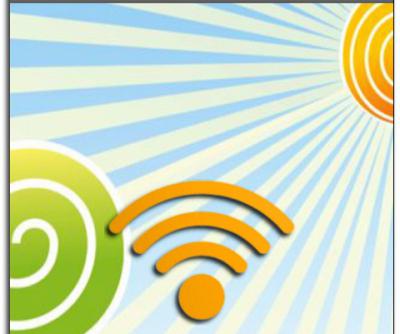Konfiguration af WiFi korrekt er en garanti for trådløs netværkssikkerhed.
Trådløse teknologier, der er meget aktivebliver introduceret i hverdagen, de har øget komforten og mobiliteten i mange daglige aktiviteter til et nyt niveau. Faktisk repræsenterer de fleste ikke deres liv uden mobil kommunikation, det mobile internet er blevet næsten mere almindeligt end kablet, og mange drivere anser det trådløse headset for at være en lidt mindre vigtig opfindelse end opfindelsen af en bil.
Men i løbet af den tekniske udvikling har det ikke været oguden flyve i salven. Dette skyldes sikkerheden af trådløse netværk. Der er tilfælde, hvor virksomheder af sikkerhedsmæssige grunde forsøgte at minimere brugen af trådløse netværksprotokoller i deres lokale netværk, mens oprettelsen af en internetforbindelse for alle netværksenheder over ledningen var dyrere og vanskeligere.
En af de mest berømte og fællesnetværksprotokoller er wifi. Mere præcist er dette en hel familie af protokoller, der adskiller sig i tekniske nuancer, herunder forbindelseshastighed og indbyggede sikkerhedsfunktioner til forbindelsessikkerhed. Imidlertid er WiFi-indstillingen omtrent den samme, uanset den specifikke revision af den standard, som dine enheder bruger.
WiFi opsætning starter normalt medadgangspunkt indstillinger. For at gøre dette skal du først oprette forbindelse til en pc eller en bærbar computer ved hjælp af et normalt UTP-kabel. På selve adgangspunktet eller i dokumentationen skal standardadgangskoden og adgangskoden angives, samt netværksadressen, hvor brugeren kan få adgang til firmware til adgangspunktet. Indtast adressen i browserens adresselinje, derefter login og adgangskode fra hardwareproducenten, og kom ind i WEB-grænsefladen for adgangspunktet.
Hvis du ikke dykker ind i detaljerne, skal du oprette WiFikommer ned til at definere nogle få parametre. Først skal du angive IP-adressen for adgangspunktet i dit lokale netværk. Selvfølgelig, som med konfigurationen af en anden enhed, skal de tre første oktetter svare til de andre netværksenheder. Dernæst er SSID'en af netværket angivet (faktisk er dette navnet på det netværk, som andre brugere vil se, når de tilsluttes). Yderligere giver nogle adgangspunkter dig mulighed for at vælge den type standard, der skal bruges, når andre enheder tilsluttes.
En vigtig indstilling er at aktivere ellerdeaktiver DHCP-serveren. Hvis du aktiverer det, vil enhver enhed, der forbinder til dit netværk, automatisk modtage de nødvendige indstillinger for at arbejde med dette adgangspunkt (IP-, gateway- og DNS-serveradresser). I dette tilfælde er det meget ønskeligt at konfigurere rækkevidden af adresser tildelt til nye enheder. Dette vil undgå eventuelle konflikter i netværket.
Det næste skridt er at konfigurere adgangspunktet -netværkssikkerhed opsætning. Det er yderst uønsket, uden god grund, at forlade dit adgangspunkt uden et kodeord og uden beskyttelse. Ved at vælge en adgangskode skal tages særligt omhyggeligt. Det er klart, jo mere kompliceret det er, desto sikrere er det trådløse netværkssikkerhedssystem. Det er bedre, hvis adgangskoden indeholder både tal og bogstaver, både små og store bogstaver. Længden af et mere eller mindre stabilt kodeord er mindst 10 tegn. Ud over adgangskoden afhænger sikkerheden for den trådløse forbindelse af typen af kryptering. WiFi-standarden indebærer brug af to typer kryptering - WEP og WPA. Desværre blev der i 2001-2007 foreslået flere metoder til effektiv og hurtig krakning af WEP-krypteringsalgoritmen, hvilket gjorde denne standard ekstremt usikker. WPA-standarden er mere modstandsdygtig over for revner og hidtil er der ikke foreslået nogen vellykket algoritme for at omgå denne beskyttelse, som er acceptabel til massebrug. Fra og med 2006 skal alle enheder med WiFi-logoet understøtte WPA2-kryptering, hvilket yderligere øgede pålideligheden af trådløse LAN. Hvis dit udstyr blev frigivet efter denne periode, giver det derfor mening at bruge denne mest moderne og bæredygtige måde at beskytte din trådløse forbindelse til.
Det næste skridt er at konfigurere WiFi-adapteren på den bærbare computereller gadget. Det er meget lettere. Gennem guiden til tilslutning til trådløse netværk, som er til stede i operativsystemerne i Windows-familien siden XP, skal du finde et netværk med det krævede SSID, indtaste et kodeord og angive en krypteringstype svarende til dem, du angav, når du oprettede et adgangspunkt. Hvis DHCP-serveren på adgangspunktet er blevet deaktiveret, skal du stadig manuelt indtaste netværksforbindelsesparametre som IP-, gateway- og DNS-servere.